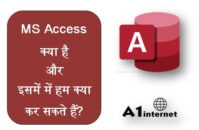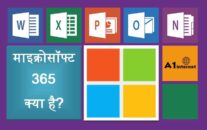WinRAR RAR संग्रहकर्ता का Windows संस्करण है – एक शक्तिशाली उपकरण जो आपको संग्रह फ़ाइलों को बनाने, प्रबंधित करने और नियंत्रित करने की अनुमति देता है। कई ऑपरेटिंग सिस्टम के लिए RAR के कई संस्करण हैं: Windows, Linux, FreeBSD, macOS।
Windows के लिए RAR के दो संस्करण हैं:
- ग्राफिकल यूजर इंटरफेस के साथ संस्करण – WinRAR.exe;
- कमांड लाइन कंसोल (पाठ मोड) संस्करण – Rar.exe।
WinRAR और WinRAR सेल्फ-एक्सट्रैक्टिंग मॉड्यूल के लिए Windows XP SP3 या बाद के संस्करण की आवश्यकता होती है।
WinRAR सुविधाएँ (WinRAR features):
- RAR और ZIP 2.0 अभिलेखागार का पूर्ण समर्थन;
- अत्यधिक परिष्कृत, मूल संपीड़न एल्गोरिदम;
- ड्रैग-एंड-ड्रॉप सुविधा और विज़ार्ड सहित शेल इंटरफ़ेस;
- कमांड लाइन इंटरफेस;
- गैर RAR संग्रह (7Z, ARJ, BZ2, CAB, GZ, ISO, JAR, LZ, LZH, TAR, UUE, XZ, Z, 001 और कई ZIPX प्रकार) प्रबंधन;
- ठोस संग्रह, जो अधिक सामान्य तरीकों की तुलना में संपीड़न अनुपात को 10% – 50% तक बढ़ा सकता है, विशेष रूप से बड़ी संख्या में छोटी, समान फ़ाइलों को पैक करते समय;
- बहुमात्रा संग्रह;
- डिफ़ॉल्ट या वैकल्पिक SFX मॉड्यूल का उपयोग करके स्वयं-निष्कर्षण अभिलेखागार (बहुमात्रा भी) का निर्माण;
- शारीरिक रूप से क्षतिग्रस्त अभिलेखों को पुनर्प्राप्त करना;
- रिकवरी वॉल्यूम मल्टीवॉल्यूम आर्काइव्स के लापता हिस्सों को फिर से बनाने की अनुमति देता है।
- फ़ाइल नामों में यूनिकोड समर्थन;
- अन्य सेवा कार्य, जैसे एन्क्रिप्शन, संग्रह टिप्पणियाँ, त्रुटि लॉगिंग, आदि।
WinRAR सीमाएँ (WinRAR limitations):
WinRAR द्वारा निर्मित RAR और ZIP अभिलेखागार का आंतरिक प्रारूप व्यावहारिक रूप से किसी भी आकार की फ़ाइलों को व्यावहारिक रूप से संग्रहीत करने की अनुमति देता है। वास्तविक सीमाएँ फ़ाइल सिस्टम और उपलब्ध मेमोरी पर निर्भर करती हैं। कुछ पुराने फाइल सिस्टम 4 जीबी से बड़ी फाइलों का समर्थन नहीं करते हैं।
WinRAR प्रत्येक संग्रह फ़ाइल के नाम और विशेषताओं को संग्रहीत करने के लिए मेमोरी आवंटित करता है। यदि त्वरित खुली जानकारी जोड़ी जाती है, तो फ़ाइल नाम और विशेषताओं को संग्रहीत करने के लिए दो बार अधिक मेमोरी की आवश्यकता होती है। जबकि ठोस राशि UTF-8 एन्कोडिंग में एक फ़ाइल नाम की लंबाई पर निर्भर करती है, आमतौर पर हम संग्रह करते समय स्मृति उपयोग का अनुमान लगाने के लिए संपीड़न शब्दकोश के लिए आवश्यक मेमोरी में प्रति फ़ाइल कई सौ बाइट्स जोड़ सकते हैं। कृपया यह भी ध्यान रखें कि 32 बिट WinRAR 2 GB से अधिक मेमोरी का उपयोग नहीं कर सकता है। यदि आपको बहुत सारी फाइलों को संसाधित करने या बड़े शब्दकोशों का उपयोग करने की आवश्यकता है, तो 64 बिट WinRAR बेहतर हो सकता है।
अधिकतम फ़ाइल एन्क्रिप्शन पासवर्ड की लंबाई 127 वर्ण है। लंबे पासवर्ड इस लंबाई तक काट दिए जाते हैं।
कंसोल आरएआर संस्करण (Console RAR version):
WinRAR के अतिरिक्त आप वितरण में rar.exe फ़ाइल पा सकते हैं। यह विंडोज़ के लिए आरएआर संस्करण भी है, लेकिन यह केवल कमांड लाइन टेक्स्ट मोड इंटरफ़ेस का समर्थन करता है। यह कंसोल RAR संस्करण सुविधाजनक है, जब आपको BAT और CMD फ़ाइलों से RAR को कॉल करने या कमांड प्रॉम्प्ट पर इसका उपयोग करने की आवश्यकता होती है। यह WinRAR की तुलना में बड़ी संख्या में कमांड लाइन स्विच और कमांड का समर्थन करता है। हालांकि कमांड लाइन इंटरफेस चैप्टर में माने गए कमांड लाइन WinRAR सिंटैक्स के सामान्य पहलू कंसोल RAR के लिए भी सही हैं, इस हेल्प फाइल में उन स्विच और कमांड का विवरण नहीं है, जो केवल कंसोल वर्जन द्वारा समर्थित हैं।
स्वीकृतियाँ (Acknowledgments):
हम रॉन ड्वाइट को धन्यवाद देना चाहते हैं, जिन्होंने RAR और इसके उपयोगकर्ताओं के लिए बहुत कुछ किया। यह बहुत दुख की बात है कि रॉन WinRAR का अगला संस्करण कभी नहीं देख पाएंगे।
WinRAR में Info-ZIP समूह द्वारा कोड शामिल है, जिसका उपयोग ZIP अभिलेखागार को संभालने के लिए किया जाता है।
टेक्स्ट कम्प्रेशन एल्गोरिथम दिमित्री शकरिन PPMII और दिमित्री सबबोटिन कैरीलेस रेंजकोडर पब्लिक डोमेन सोर्स कोड पर आधारित है। आप इसे ftp.elf.stuba.sk/pub/pc/pack में पा सकते हैं।
WinRAR एन्क्रिप्शन में स्टीव रीड SHA-1 स्रोत के रूप में Szymon Stefanek और Brian Gladman AES कार्यान्वयन से कोड के कुछ भाग शामिल हैं।
WinRAR Intel Slicing-by-8 एल्गोरिथ्म पर आधारित CRC32 फ़ंक्शन का उपयोग करता है।
RAR अभिलेखागार में वैकल्पिक रूप से BLAKE2sp हैश शामिल हो सकता है, जिसे जीन-फिलिप ऑमसन, सैमुअल नेव्स, ज़ूको विलकॉक्स-ओ’हर्न और क्रिश्चियन विनरलेन द्वारा डिज़ाइन किया गया है।
अलेक्जेंडर खोरोशेव और बुलट जिगानशिन द्वारा प्रदान किए गए उपयोगी संकेतों ने आरएआर संपीड़न और गति में काफी सुधार करने की अनुमति दी।
7-ज़िप संग्रहकर्ता के डेवलपर इगोर पावलोव द्वारा कॉपीराइट की गई 7zxa.dll लाइब्रेरी का उपयोग करके 7z अभिलेखागार को विघटित किया जाता है। 7zxa.dll को GNU लेसर जनरल पब्लिक लाइसेंस (LGPL) संस्करण 2.1 या बाद के संस्करण के तहत वितरित किया गया है। आप 7zxa.dll के भागों को संशोधित कर सकते हैं और केवल LGPL के अनुसार ऐसे 7zxa.dll संशोधनों को डिबग करने के उद्देश्य से रिवर्स इंजीनियरिंग कर सकते हैं। इगोर पावलोव द्वारा सार्वजनिक डोमेन LZMA SDK का उपयोग करके XZ और LZMA ZIP अभिलेखागार को विघटित किया जाता है। 7zxa.dll लाइब्रेरी सोर्स कोड और LZMA SDK www.7-zip.org पर उपलब्ध हैं।
हमने रीड-सोलोमन कोडिंग प्रदर्शन को बेहतर बनाने के लिए जेम्स एस. प्लैंक, केविन एम. ग्रीनन और एथन एल. मिलर द्वारा “स्क्रीमिंग फास्ट गैलोज़ फील्ड अरिथमेटिक यूजिंग इंटेल सिमड इंस्ट्रक्शंस” पेपर का उपयोग किया। इसके अलावा, हम रीड-सोलोमन कोडिंग को और अधिक कुशल बनाने के लिए नमूनों और विचारों की अनुमति देने के लिए आर्टेम ड्रोबानोव और बुलट जिगानशिन के आभारी हैं।
WinRAR ग्राफिक डिजाइन को अदित्य नुग्रह पुत्र ने वियर्ड्सग्न डॉट कॉम से तैयार किया था।
WinRAR शेल एक्सटेंशन का विचार येलियन सेंट-हिलैरे और उनके अच्छे “RAR शेल एक्सटेंशन” प्रोग्राम से प्रेरित था।
शुरुआती RAR संस्करणों के विकास और प्रचार में मदद के लिए Andrey Spasibozhko को विशेष धन्यवाद।

नौसिखियों के लिए त्वरित शुरुआत
शेल और कमांड लाइन मोड (Shell and command line modes):
WinRAR का उपयोग दो तरीकों में से एक में किया जा सकता है: ग्राफिकल शेल मोड में एक मानक विंडोज इंटरफेस के साथ या कमांड लाइन मोड में। WinRAR शेल शुरू करने के लिए बस WinRAR आइकन पर डबल-क्लिक करें। फिर आप संग्रह करने और निकालने के लिए बटन और मेनू का उपयोग कर सकते हैं।
कमांड लाइन मोड में WinRAR का उपयोग करने के लिए, स्टार्ट मेनू में, या तो “प्रोग्राम्स/एक्सेसरीज/कमांड प्रॉम्प्ट” या “रन…” विंडो खोलना आवश्यक है और कमांड टेक्स्ट दर्ज करें। आप नीचे दिए गए विषयों में संग्रह और निकालने के लिए सरल कमांड के उदाहरण पा सकते हैं, लेकिन कमांड लाइन मोड का अधिक विस्तृत विवरण कमांड लाइन मोड सहायता विषय में दिया गया है। ध्यान दें कि यदि आप बिना मापदंडों के कमांड लाइन से WinRAR चलाते हैं, तो शेल मोड सक्रिय हो जाएगा।
यदि आपने WinRAR स्थापित करते समय “WinRAR को शेल में एकीकृत करें” विकल्प को अक्षम नहीं किया है, तो फ़ाइलों को सीधे Windows शेल (एक्सप्लोरर या डेस्कटॉप) में निकालना और संग्रहित करना भी संभव है। विवरण नीचे पाया जा सकता है।
फ़ाइलें कैसे निकालें? (How to extract files ?):
WinRAR शेल मोड का उपयोग करके फ़ाइलें निकालना (extracting files using WinRAR shell mode):
WinRAR शेल मोड का उपयोग करके फ़ाइलें निकालने के लिए आपको पहले आवश्यक संग्रह को WinRAR में खोलना होगा। यह कई तरीकों में से एक में प्राप्त किया जा सकता है:
- विंडोज शेल (एक्सप्लोरर या डेस्कटॉप) में संग्रह नाम पर डबल-क्लिक करें या एंटर दबाएं। यदि स्थापना के दौरान WinRAR संग्रह से जुड़ा था (डिफ़ॉल्ट स्थापना विकल्प), WinRAR में एक संग्रह खोला जाएगा। आप इंटीग्रेशन सेटिंग्स डायलॉग का उपयोग करके इंस्टॉलेशन के बाद WinRAR को आर्काइव के साथ जोड़ सकते हैं;
- WinRAR विंडो में संग्रह नाम पर डबल-क्लिक करें या एंटर दबाएं;
- आर्काइव को WinRAR आइकन या विंडो में ड्रैग-एंड-ड्रॉप करें। ऐसा करने से पहले सुनिश्चित करें कि WinRAR पहले से ही एक और संग्रह प्रदर्शित नहीं करता है, अन्यथा गिरा हुआ संग्रह वर्तमान में प्रदर्शित संग्रह में जोड़ा जाएगा;
- WinRAR को कमांड लाइन से सिंगल पैरामीटर – आर्काइव नाम से चलाएं।
जब WinRAR में एक संग्रह खोला जाता है, तो इसकी सामग्री प्रदर्शित होती है। फ़ाइलों और फ़ोल्डरों का चयन करें, जिन्हें निकाला जाना चाहिए। आप इसे विंडोज एक्सप्लोरर और अन्य विंडोज प्रोग्राम्स की तरह Shift + एरो कीज या Shift + लेफ्ट माउस बटन का उपयोग करके कर सकते हैं। इसके अलावा, WinRAR में स्पेस या इन कुंजियों का उपयोग करके फ़ाइलों का चयन करना संभव है। संख्यात्मक कीपैड पर “ग्रे +” और “ग्रे -” कुंजियाँ फ़ाइल मास्क का उपयोग करके फ़ाइलों के समूहों के चयन की अनुमति देती हैं।
एक या अधिक फ़ाइलों का चयन करने के बाद, WinRAR विंडो के शीर्ष पर एक्सट्रैक्ट टू बटन पर क्लिक करें या Alt+E दबाएं, डायलॉग बॉक्स में डेस्टिनेशन फोल्डर डालें और ओके पर क्लिक करें। यह डायलॉग बॉक्स कुछ उन्नत विकल्प भी प्रदान करता है।
निकालने की प्रक्रिया के दौरान, ऑपरेशन के आंकड़े दिखाते हुए एक विंडो प्रदर्शित की जाएगी। यदि आप निष्कर्षण प्रक्रिया को तोड़ना चाहते हैं, तो कमांड विंडो में रद्द करें बटन पर क्लिक करें। आप WinRAR को ट्रे में मिनिमाइज़ करने के लिए इस विंडो में “बैकग्राउंड” बटन दबा सकते हैं। यदि निष्कर्षण त्रुटियों के बिना पूरा हो जाता है, तो WinRAR शेल में वापस आ जाएगा, त्रुटि के मामले में, डायग्नोस्टिक संदेश विंडो प्रदर्शित की जाएगी।
कमांड लाइन से फ़ाइलें निकालना (extracting files from the command line):
पूर्ण पथ वाली फ़ाइलें निकालने के लिए सामान्य कमांड लाइन सिंटैक्स:
WinRAR X [ -switches ] <Archive> [ Files ] [ @File lists ] [ Destination folder\ ]
फ़ाइलों को निकालने के लिए, पथों को अनदेखा करना:
WinRAR E [ -switches ] <Archive> [ Files ] [ @File lists ] [ Destination folder\ ]
उदाहरण के लिए यदि आप फ़ाइल LETTER.TXT को संग्रह LETTERS.RAR से वर्तमान फ़ोल्डर में निकालना चाहते हैं, तो निम्न आदेश का उपयोग करें:
WinRAR X LETTERS.RAR LETTER.TXT
संग्रह विस्तार वैकल्पिक है और इसे छोड़ा जा सकता है।
अगला आदेश सभी *.WAV फ़ाइलों को आर्काइव गाने से ऑडियो फ़ोल्डर में निकालता है:
WinRAR X Songs *.WAV Audio\
फ़ाइलों को कमांड लाइन में सूचीबद्ध करने के बजाय फ़ाइल में निकालने के लिए सूचीबद्ध करना भी संभव है। इस स्थिति में पाठ फ़ाइल का नाम, जिसमें निकाली जाने वाली फ़ाइलों की सूची है, कमांड लाइन में दी जानी चाहिए। यह इस फ़ाइल नाम से पहले प्रतीक @ लगाकर इंगित किया गया है। इस प्रकार, आप एक फाइल बायनेरिज़ बना सकते हैं, जिसमें स्ट्रिंग्स *.exe और *.com शामिल हैं और कमांड निष्पादित करें:
WinRAR X TOOLS @Binaries
संग्रह उपकरण से वर्तमान फ़ोल्डर में EXE और COM एक्सटेंशन वाली सभी फ़ाइलों को निकालने के लिए।
विंडो युक्त आँकड़े निष्कर्षण प्रक्रिया के दौरान प्रदर्शित होते हैं। यदि आप निष्कर्षण को तोड़ना चाहते हैं, तो कमांड विंडो में “रद्द करें” बटन पर क्लिक करें। आप WinRAR को ट्रे में मिनिमाइज करने के लिए इस विंडो में “बैकग्राउंड” बटन दबा सकते हैं। यदि निष्कर्षण समस्याओं के बिना पूरा हो जाता है, तो WinRAR समाप्त हो जाता है। त्रुटि के मामले में डायग्नोस्टिक संदेश विंडो प्रदर्शित होती है।
एक्सप्लोरर या डेस्कटॉप में फ़ाइलें निकालना (extracting files in Explorer or Desktop):
यदि आपने WinRAR स्थापित करते समय “WinRAR को शेल में एकीकृत करें” विकल्प को अक्षम नहीं किया है, तो फ़ाइलों को सीधे Windows शेल में निकालना संभव है। आर्काइव आइकन पर राइट माउस बटन दबाएं, “एक्सट्रैक्ट फाइल्स …” कमांड चुनें, डायलॉग बॉक्स में डेस्टिनेशन फोल्डर डालें और “ओके” बटन पर क्लिक करें। यह डायलॉग बॉक्स कुछ उन्नत विकल्प प्रदान करता है।
आप अतिरिक्त अनुरोधों के बिना प्रस्तावित फ़ोल्डर नाम को निकालने के लिए “<फ़ोल्डर नाम> में निकालें” कमांड का चयन कर सकते हैं या वर्तमान फ़ोल्डर में निकालने के लिए “यहां निकालें” का चयन कर सकते हैं।
ध्यान दें कि अगर इंटीग्रेशन सेटिंग्स डायलॉग में विकल्प “कैस्केड संदर्भ मेनू” चालू है, तो आपको ऊपर वर्णित कमांड तक पहुंचने के लिए “WinRAR” सबमेनू खोलने की आवश्यकता है। अन्यथा वे शीर्ष स्तर के मेनू में रहते हैं।
एक और तरीका यह है कि दाएँ माउस बटन का उपयोग करके एक या कई अभिलेखों को खींचें और उन्हें गंतव्य फ़ोल्डर में छोड़ दें और फिर दिखाई देने वाले मेनू में “यहाँ निकालें” चुनें।
फाइलों को आर्काइव कैसे करें? (How to archive files?):
WinRAR शेल से फ़ाइलें संग्रहीत करना (archiving files from the WinRAR shell):
सबसे पहले, आपको WinRAR चलाना होगा। WinRAR आइकन पर डबल-क्लिक करें या एंटर दबाएं। आप इसे विंडोज “स्टार्ट मेन्यू” से भी शुरू कर सकते हैं: “प्रोग्राम” फिर “विनरार” दर्ज करें और फिर “विनरार” आइटम चलाएं।
जब WinRAR चल रहा होता है, तो यह वर्तमान फ़ोल्डर में फ़ाइलों और फ़ोल्डरों की सूची प्रदर्शित करता है। आपको उस फोल्डर में जाने की जरूरत है, जिसमें आर्काइव करने के लिए फाइलें हैं। आप वर्तमान डिस्क को बदलने के लिए टूलबार के नीचे डिस्क सूची Ctrl+D का उपयोग कर सकते हैं या निचले बाएँ कोने में छोटे डिस्क आइकन पर क्लिक कर सकते हैं। पैरेंट फ़ोल्डर में जाने के लिए टूलबार के नीचे बीएस, Ctrl+PgUp, छोटा “ऊपर” बटन दबाएं या “..” नाम के फ़ोल्डर पर डबल-क्लिक करें। उस फ़ोल्डर में प्रवेश करने के लिए Enter दबाएं, Ctrl+PgDn या किसी अन्य फ़ोल्डर पर डबल-क्लिक करें। Ctrl+\ रूट डिस्क फ़ोल्डर या संग्रह वाले फ़ोल्डर को वर्तमान के रूप में सेट करता है।
जब आप वांछित फ़ाइलों के साथ फ़ोल्डर में प्रवेश कर लें, तो उन फ़ाइलों और फ़ोल्डरों का चयन करें, जिन्हें आप संग्रहीत करने जा रहे हैं। यह विंडोज एक्सप्लोरर और अन्य विंडोज प्रोग्रामों की तरह Shift + एरो की या माउस का उपयोग करके प्राप्त किया जा सकता है। WinRAR में, स्पेस या इन कुंजियों का उपयोग करके फ़ाइलों का चयन करना भी संभव है। संख्यात्मक कीपैड पर “ग्रे +” और “ग्रे -” कुंजियाँ फ़ाइल मास्क का उपयोग करके फ़ाइलों के समूहों के चयन की अनुमति देती हैं।
एक या अधिक फ़ाइलों का चयन करने के बाद, WinRAR विंडो के शीर्ष पर स्थित ऐड बटन पर क्लिक करें, Alt+A दबाएं या कमांड मेनू में “संग्रह में फ़ाइलें जोड़ें” कमांड का चयन करें। दिखाई देने वाले संवाद बॉक्स में गंतव्य संग्रह नाम दर्ज करें या केवल डिफ़ॉल्ट नाम स्वीकार करें। आप इस डायलॉग में, नए आर्काइव (RAR या ZIP) के फॉर्मेट, कम्प्रेशन लेवल, वॉल्यूम साइज और अन्य आर्काइविंग पैरामीटर्स का चयन कर सकते हैं। यह संवाद संग्रह नाम और पैरामीटर संवाद विषय में विवरण में वर्णित है। जब आप आर्काइव बनाने के लिए तैयार हों तो ओके बटन पर क्लिक करें।
संग्रह करने की प्रक्रिया के दौरान, ऑपरेशन के आँकड़े दिखाने वाली एक विंडो प्रदर्शित की जाएगी। यदि आप संग्रह प्रक्रिया को तोड़ना चाहते हैं, तो कमांड विंडो में रद्द करें बटन पर क्लिक करें। आप WinRAR को ट्रे में मिनिमाइज़ करने के लिए इस विंडो में “बैकग्राउंड” बटन दबा सकते हैं। जब संग्रह पूरा हो जाता है, कमांड विंडो गायब हो जाती है और नया बनाया गया संग्रह वर्तमान में चयनित फ़ाइल बन जाता है।
ड्रैग-एंड-ड्रॉप का उपयोग करके मौजूदा आरएआर संग्रह में फ़ाइलें जोड़ना भी संभव है। WinRAR विंडो में वांछित संग्रह का चयन करें और उसके नाम पर Enter (या डबल क्लिक) दबाएं। RAR संग्रह को पढ़ेगा और इसकी सामग्री प्रदर्शित करेगा। अब आप फ़ाइलों को केवल दूसरे प्रोग्राम से खींचकर और WinRAR पर छोड़ कर संग्रह में जोड़ सकते हैं।
कमांड लाइन से फ़ाइलें संग्रहीत करना (archiving files from the command line):
फ़ाइलों को संग्रहीत करने के लिए सामान्य कमांड लाइन सिंटैक्स है:
WinRAR A [ -switches ] <Archive> [ Files ] [ @File lists ]
उदाहरण के लिए, यदि आप LETTER.TXT फ़ाइल को संग्रह LETTERS.RAR में जोड़ना चाहते हैं, तो टाइप करें:
WinRAR A LETTERS.RAR LETTER.TXT
फ़ाइलों को कमांड लाइन में सूचीबद्ध करने के बजाय फ़ाइल में संग्रहीत करने के लिए सूचीबद्ध करना भी संभव है। इस मामले में पाठ फ़ाइल का नाम, जिसमें संग्रहीत की जाने वाली फ़ाइलों की सूची शामिल है, कमांड लाइन में दी जानी चाहिए। यह इस फ़ाइल नाम से पहले प्रतीक @ लगाकर इंगित किया गया है। इस प्रकार, आप एक फाइल बायनेरिज़ बना सकते हैं, जिसमें स्ट्रिंग्स *.exe और *.com शामिल हैं और कमांड निष्पादित करें:
WinRAR A TOOLS.ZIP @Binaries
मौजूदा फोल्डर से .EXE और .COM एक्सटेंशन वाली सभी फाइलों को ZIP आर्काइव टूल्स में जोड़ने के लिए।
संग्रह प्रक्रिया के दौरान विंडो युक्त आँकड़े प्रदर्शित किए जाते हैं। यदि आप संग्रह को तोड़ना चाहते हैं, तो कमांड विंडो में “रद्द करें” बटन पर क्लिक करें। आप WinRAR को ट्रे में मिनिमाइज करने के लिए इस विंडो में “बैकग्राउंड” बटन दबा सकते हैं। यदि संग्रह बिना किसी समस्या के पूरा हो जाता है, तो WinRAR समाप्त हो जाता है। त्रुटि के मामले में डायग्नोस्टिक संदेश विंडो प्रदर्शित होती है।
एक्सप्लोरर या डेस्कटॉप में फ़ाइलें संग्रहीत करना (archiving files in Explorer or Desktop):
यदि आपने WinRAR को स्थापित करते समय “इंटीग्रेट WinRAR को शेल में” विकल्प को अक्षम नहीं किया है, तो फ़ाइलों को सीधे Windows शेल में संग्रहीत करना संभव है। उन फ़ाइलों का चयन करें जिन्हें आप कंप्रेस करने जा रहे हैं, एक्सप्लोरर या डेस्कटॉप में, चयनित फ़ाइलों पर दायां माउस बटन दबाएं और “संग्रह में जोड़ें …” चुनें। दिखाई देने वाले संवाद बॉक्स में गंतव्य संग्रह नाम दर्ज करें या डिफ़ॉल्ट नाम स्वीकार करें। आप नए आर्काइव (RAR या ZIP), कम्प्रेशन लेवल, वॉल्यूम साइज और अन्य आर्काइविंग पैरामीटर्स का फॉर्मेट भी चुन सकते हैं। संग्रह नाम और पैरामीटर संवाद विषय में इस संवाद का विस्तार से वर्णन किया गया है। हो जाने पर ओके बटन पर क्लिक करें। चयनित फ़ाइलों के समान फ़ोल्डर में एक संग्रह बनाया जाएगा।
आप अतिरिक्त अनुरोधों के बिना प्रस्तावित संग्रह में जोड़ने के लिए “<संग्रह नाम> संग्रह में जोड़ें” कमांड का चयन भी कर सकते हैं। इस मामले में डिफ़ॉल्ट संपीड़न प्रोफ़ाइल में चयनित संपीड़न सेटिंग्स का उपयोग किया जाएगा।
ध्यान दें कि यदि इंटीग्रेशन सेटिंग्स डायलॉग में “कैस्केड संदर्भ मेनू” विकल्प चालू है, तो आपको ऊपर वर्णित आदेशों तक पहुंचने के लिए “WinRAR” सबमेनू खोलने की आवश्यकता है। अन्यथा वे शीर्ष स्तर के मेनू में रहते हैं।
एक अन्य तरीका फ़ाइल आइकन को मौजूदा संग्रह आइकन पर खींचना और उन्हें छोड़ना है। फ़ाइलें इस संग्रह में जोड़ी जाएंगी.
संग्रह प्रकार और पैरामीटर (Archive Types and parameters):
आरएआर बनाम जिप (RAR versus ZIP):
WinRAR दो अलग-अलग स्वरूपों में संग्रह बनाने में सक्षम है: RAR और ZIP। यहाँ इन स्वरूपों की तुलना है:
ज़िप अभिलेखागार (ZIP archives):
ZIP फॉर्मेट का मुख्य लाभ इसकी लोकप्रियता है। उदाहरण के लिए, इंटरनेट पर अधिकांश संग्रह ज़िप संग्रह हैं। इसलिए यदि आप किसी को एक संग्रह भेजने जा रहे हैं, लेकिन आप सुनिश्चित नहीं हैं कि आपके प्राप्तकर्ता के पास संग्रह सामग्री निकालने के लिए WinRAR है, तो ज़िप प्रारूप का उपयोग करना एक अच्छा विचार हो सकता है। हालाँकि, आप एक स्व-निष्कर्षण संग्रह भी भेज सकते हैं। ऐसे संग्रह थोड़े बड़े होते हैं, लेकिन बाहरी कार्यक्रमों के बिना निकाले जा सकते हैं।
एक और ज़िप लाभ गति है। ज़िप संग्रह आमतौर पर RAR की तुलना में तेज़ी से बनाए जाते हैं।
आरएआर अभिलेखागार (RAR archives):
आम तौर पर आरएआर प्रारूप ज़िप से बेहतर संपीड़न प्रदान करता है, खासकर ठोस मोड में। RAR फॉर्मेट में WinRAR मल्टी-वॉल्यूम आर्काइव सेल्फ-एक्सट्रैक्टिंग वॉल्यूम जैसे अधिक कार्यों की अनुमति देता है।
RAR प्रारूप में ZIP में कुछ महत्वपूर्ण विशेषताएं भी नहीं हैं, जैसे कि पुनर्प्राप्ति रिकॉर्ड क्षतिग्रस्त डेटा को फिर से बनाने और उनके आकस्मिक संशोधन को रोकने के लिए महत्वपूर्ण अभिलेखागार को लॉक करने की अनुमति देता है।
RAR और ZIP दोनों प्रारूप व्यावहारिक रूप से असीमित आकार (8,589,934,591 GB तक) की फ़ाइलों को संभालने में सक्षम हैं।
आरएआर 5.0 संग्रह प्रारूप (RAR 5.0 archive format):
- WinRAR 5.0 RAR संग्रह प्रारूप का एक नया संस्करण पेश करता है।
- RAR 5.0 प्रारूप की नई विशेषताओं में शामिल हैं:
- संपीड़न शब्दकोश आकार 1 जीबी तक। बड़ी फ़ाइलों को संपीड़ित करते समय, विशेष रूप से ठोस मोड में, बड़ा शब्दकोश अक्सर उच्च संपीड़न अनुपात प्राप्त करने की अनुमति देता है।
- एईएस-256 एल्गोरिदम पर आधारित एन्क्रिप्शन, जो सैद्धांतिक रूप से आरएआर 4.x एईएस-128 से अधिक मजबूत है।
- आरएआर 4.x रिकवरी रिकॉर्ड की तुलना में रीड-सोलोमन एरर करेक्शन कोड का उपयोग करके कई नुकसानों के लिए बहुत अधिक प्रतिरोध के साथ रिकवरी रिकॉर्ड।
- तेजी से वसूली मात्रा संचालन। RAR 5.0 में RAR+REV वॉल्यूम की अधिकतम संख्या 255 के बजाय 65535 है।
- फ़ाइल समय RAR 4.x स्थानीय समय के बजाय समन्वित यूनिवर्सल टाइम (UTC) के रूप में संग्रहीत किया जाता है, जिससे कई समय क्षेत्रों के बीच फ़ाइल विनिमय अधिक सरल हो जाता है।
- फ़ाइल डेटा के लिए वैकल्पिक BLAKE2sp चेकसम। CRC32 चेकसम के विपरीत, BLAKE2 के लिए एक ही चेकसम वैल्यू वाली दो अलग-अलग फाइलों का होना व्यावहारिक रूप से असंभव है। तो BLAKE2 का उपयोग फ़ाइल पहचान उद्देश्य के लिए किया जा सकता है।
- संग्रह की सामग्री तक तेजी से पहुंच प्रदान करने के लिए वैकल्पिक त्वरित खुली जानकारी को संग्रह में जोड़ा जा सकता है।
- डिकंप्रेशन एल्गोरिथम में मल्टीथ्रेडिंग सपोर्ट। इसकी गति का लाभ बड़ी फ़ाइलों पर खराब संपीड़ित डेटा या BLAKE2 चेकसम के साथ अधिक ध्यान देने योग्य है।
- NTFS रिपार्स पॉइंट्स, सांकेतिक लिंक्स, हार्ड लिंक्स के लिए समर्थन।
- ऐसी फ़ाइल की पहली प्रति के संदर्भ के रूप में समान फ़ाइलों की दूसरी और निम्नलिखित प्रतियों को संग्रहीत करने की संभावना।
- पूर्ण यूनिकोड जागरूकता। फ़ाइल नाम और टिप्पणियाँ UTF-8 स्वरूप में संग्रहित हैं।
कुछ अप्रचलित या अक्षम RAR 4.x विशेषताएँ RAR 5.0 प्रारूप में शामिल नहीं हैं:
- टेक्स्ट कम्प्रेशन, रॉ ऑडियो और ट्रू कलर कम्प्रेशन सहित विशेष एल्गोरिदम का उपयोग RAR 5.0 आर्काइव में नहीं किया जा सकता है। कच्चे ऑडियो और असली रंग डेटा के वे प्रारूप, जिन्हें पुराने RAR संस्करणों द्वारा पहचाना गया था, काफी कम व्यापक हो गए हैं। आधुनिक मल्टी-कोर CPUs पर पाठ संपीड़न प्रदर्शन सामान्य संपीड़न की तुलना में बहुत कम है। भले ही ये एल्गोरिदम RAR 5.0 में समर्थित नहीं हैं, नवीनतम WinRAR किसी भी 4.x RAR संग्रह को विघटित कर सकता है, जिसमें उपरोक्त एल्गोरिदम का उपयोग करने वाले भी शामिल हैं। RAR 5.0 में अभी भी Intel IA-32 निष्पादन योग्य और डेल्टा संपीड़न एल्गोरिदम शामिल हैं, जो आधुनिक डेटा और हार्डवेयर के लिए कुशल हैं।
- आर्काइव.r00 में पुरानी शैली के वॉल्यूम नाम बनाना, आर्काइव.r01 प्रारूप समर्थित नहीं है। इन नामों का मुख्य उद्देश्य MS DOS फाइल सिस्टम के साथ अनुकूलता था। लेकिन इस तरह के नामकरण सम्मेलन विंडोज जैसे प्लेटफॉर्म के साथ अच्छी तरह से काम नहीं करते हैं, जहां फाइल एक्सटेंशन का उपयोग फाइल प्रकारों और संघों को परिभाषित करने के लिए किया जाता है।
5.0 से पहले के WinRAR संस्करणों सहित पुराने एप्लिकेशन RAR 5.0 अभिलेखागार को पहचानने में सक्षम नहीं हैं। इसलिए यदि आप यह सुनिश्चित करना चाहते हैं कि संग्रह को पुराने सॉफ़्टवेयर द्वारा विघटित किया जा सकता है, तो आप RAR 4.x संग्रह प्रारूप का चयन करना पसंद कर सकते हैं। यह या तो संग्रह नाम और पैरामीटर संवाद में या -मा कमांड लाइन स्विच के साथ किया जा सकता है। इसके अलावा RAR 4.x बेहतर हो सकता है यदि आपको विशेष पाठ या मल्टीमीडिया संपीड़न एल्गोरिदम या पुरानी शैली की वॉल्यूम नामकरण योजना की आवश्यकता हो।
अन्य संग्रह प्रारूपों का समर्थन (Support of other archive formats ):
इसके अतिरिक्त RAR और ZIP के पूर्ण समर्थन के लिए, WinRAR 7Z, ARJ, BZ2, CAB, GZ, ISO, JAR, LZ, LZH, TAR, UUE, XZ, Z फ़ाइलों के लिए बुनियादी संचालन प्रदान करता है जो अन्य उपकरणों द्वारा बनाई गई हैं: सामग्री देखें, फ़ाइलें निकालें , टिप्पणियां दिखाएं और जानकारी संग्रहीत करें। इन स्वरूपों को संभालने के लिए आपको किसी बाहरी प्रोग्राम की आवश्यकता नहीं है। कई प्रकार के ZIPX अभिलेखागार समर्थित हैं।
साथ ही WinRAR .001, .002, … एक्सटेंशन के साथ कई हिस्सों में विभाजित फ़ाइलों को जोड़ सकता है। आप .001 फ़ाइल को एक सामान्य संग्रह के रूप में खोल सकते हैं और फिर इसकी सामग्री को अनपैक कर सकते हैं। निष्कर्षण शुरू करने से पहले सभी भागों को एक ही फ़ोल्डर में संग्रहित किया जाना चाहिए।
ठोस अभिलेखागार (Solid archives):
सॉलिड आर्काइव एक विशेष कंप्रेशन मेथड से भरा एक आर्काइव है, जो आर्काइव के भीतर कई या सभी फाइलों को एक सतत डेटा स्ट्रीम के रूप में मानता है। WinRAR केवल RAR संग्रह प्रारूप में ठोस मोड का समर्थन करता है, ZIP संग्रह हमेशा गैर-ठोस होते हैं। सॉलिड आर्काइविंग को सक्षम करने के लिए आर्काइविंग डायलॉग या -s कमांड लाइन स्विच में सॉलिड आर्काइव विकल्प का उपयोग करें।
- बड़ी संख्या में छोटी, समान फ़ाइलों को जोड़ते समय ठोस संग्रह करने से संपीड़न काफी बढ़ जाता है। लेकिन इसके कुछ महत्वपूर्ण नुकसान भी हैं:
- मौजूदा ठोस संग्रहों का धीमा अद्यतन;
- एक ठोस संग्रह से एक फ़ाइल निकालने के लिए सभी पूर्ववर्ती फ़ाइलों का विश्लेषण किया जाना चाहिए। यह एक सामान्य संग्रह से निष्कर्षण की तुलना में एक ठोस संग्रह के मध्य से निष्कर्षण को धीमा बनाता है, लेकिन, यदि सभी फ़ाइलों को एक ठोस संग्रह से निकाला जाना है, तो निष्कर्षण की गति प्रभावित नहीं होगी।
- यदि ठोस संग्रह में कोई फ़ाइल क्षतिग्रस्त हो जाती है, तो क्षतिग्रस्त क्षेत्र का अनुसरण करने वाली सभी फ़ाइलों को निकालना असंभव होगा। इस प्रकार यदि एक ठोस संग्रह को संभावित रूप से अविश्वसनीय मीडिया में संग्रहीत किया जाता है, तो पुनर्प्राप्ति रिकॉर्ड का उपयोग करने की अनुशंसा की जाती है।
ठोस संग्रह करना बेहतर है यदि:
- संग्रह को शायद ही कभी अपडेट किया जाता है;
- आर्काइव से बार-बार एक फ़ाइल या फ़ाइलों के केवल एक हिस्से को निकालना आवश्यक नहीं है;
- संपीड़न अनुपात संपीड़न गति से अधिक महत्वपूर्ण है।
आम तौर पर एक ठोस संग्रह में फ़ाइलें एक्सटेंशन द्वारा क्रमबद्ध होती हैं। लेकिन -ds स्विच के साथ छँटाई को अक्षम करना या एक विशेष फ़ाइल, rarfiles.lst का उपयोग करके वैकल्पिक फ़ाइल क्रम सेट करना संभव है।
वॉल्यूम और सेल्फ-एक्सट्रैक्टिंग आर्काइव (SFX) भी ठोस हो सकते हैं।
वॉल्यूम (विभाजित संग्रह) (Volumes (split archives) :
WinRAR कई फाइलों से मिलकर एक संग्रह बना सकता है। इस तरह के आर्काइव को मल्टीवॉल्यूम कहा जाता है और इस आर्काइव को बनाने वाली अलग-अलग फाइलों को वॉल्यूम के रूप में जाना जाता है। आम तौर पर वॉल्यूम का उपयोग हटाने योग्य डिस्क पर बड़ी मात्रा में डेटा स्टोर करने या ईमेल द्वारा डेटा स्थानांतरित करने के लिए किया जाता है।
WinRAR RAR और ZIP वॉल्यूम बना सकता है। ZIP वॉल्यूम के लिए व्यापक रूप से उपयोग किया जाने वाला एक अन्य नाम ZIP स्प्लिट फाइल्स है।
डिफ़ॉल्ट रूप से RAR वॉल्यूम में ‘volname.partNNN.rar’ जैसे नाम होते हैं, जहाँ NNN वॉल्यूम संख्या है। RAR 4.x संग्रह प्रारूप के लिए -vn स्विच का उपयोग करके एक और, एक्सटेंशन आधारित नामकरण योजना का चयन करना संभव है, जहां मल्टी-वॉल्यूम सेट में पहली वॉल्यूम फ़ाइल में एक्सटेंशन .rar है, निम्नलिखित वॉल्यूम .r00 से .r99 तक गिने जाते हैं। . RAR 5.0 संग्रह -vn और एक्सटेंशन आधारित नामों का समर्थन नहीं करता है।
RAR वॉल्यूम ठोस और सेल्फ-एक्सट्रैक्टिंग भी हो सकता है। पहले सेल्फ-एक्सट्रैक्टिंग वॉल्यूम में एक अलग (यानी .rar नहीं) फाइल एक्सटेंशन होता है, उदाहरण के लिए, विंडोज एसएफएक्स वॉल्यूम के लिए .exe।
RAR वॉल्यूम को अनपैक करने के लिए आपको पहले वॉल्यूम से एक्सट्रैक्शन शुरू करना होगा। यदि वॉल्यूम को गैर-हटाने योग्य मीडिया जैसे हार्ड डिस्क पर संग्रहीत किया जाता है, तो निष्कर्षण शुरू करने से पहले आपको सभी वॉल्यूम को एक ही फ़ोल्डर में रखना होगा।
ZIP वॉल्यूम में ‘volname.zip’, ‘volname.z01’, ‘volname.z02’ जैसे नाम होते हैं। एक्सट्रैक्शन शुरू करने या आर्काइव खोलने जैसे सभी आर्काइव प्रोसेसिंग ऑपरेशंस में “.zip” फाइल एक्सटेंशन के साथ वॉल्यूम का उपयोग करें।
RAR वॉल्यूम के विपरीत, ZIP वॉल्यूम सेल्फ-एक्सट्रैक्टिंग नहीं हो सकता है। WinRAR को बनाते या अनपैक करते समय एक ही समय में मल्टीवॉल्यूम फ़ाइल सेट के सभी ZIP वॉल्यूम तक पहुंच की आवश्यकता होती है। इसलिए रिमूवेबल डिस्क पर एक वॉल्यूम प्रति डिस्क पर जिप वॉल्यूम बनाना या अनपैक करना असंभव है। आपको उन सभी को एक ही फ़ोल्डर में बनाने की आवश्यकता है और यदि आपको आवश्यकता हो तो आप उन्हें मैन्युअल रूप से हटाने योग्य डिस्क में कॉपी कर सकते हैं। इसी तरह, निष्कर्षण शुरू करने से पहले आपको एक ही फ़ोल्डर में सभी ज़िप वॉल्यूम एकत्र करने की आवश्यकता है।
पहले से मौजूद वॉल्यूम में फ़ाइलों को जोड़ना, अपडेट करना या हटाना असंभव है। आप केवल एक नया वॉल्यूम सेट बना सकते हैं।
संस्करण 3.40 से शुरू होकर, WinRAR वॉल्यूम संख्या को RAR वॉल्यूम के अंदर संग्रहीत करता है। आप इस संख्या को “जानकारी दिखाएँ” संवाद के शीर्ष पर देख सकते हैं यदि आप सूचना दिखाएँ कमांड को वॉल्यूम पर लागू करते हैं। यह संख्या उपयोगी हो सकती है यदि मूल वॉल्यूम नाम खो जाते हैं और आपको मैन्युअल रूप से सही नाम पुनर्स्थापित करने की आवश्यकता होती है।
रिकवरी वॉल्यूम (Recovery volumes ):
रिकवरी वॉल्यूम या .rev फाइलें विशेष फाइलें हैं जो WinRAR द्वारा बनाई जा सकती हैं और वॉल्यूम सेट में लापता और क्षतिग्रस्त फाइलों को फिर से बनाने की अनुमति देती हैं। उनका उपयोग केवल मल्टीवॉल्यूम अभिलेखागार के साथ किया जा सकता है।
यह सुविधा बैकअप के लिए उपयोगी हो सकती है या, उदाहरण के लिए, जब आपने एक समाचार समूह में एक मल्टीवॉल्यूम संग्रह पोस्ट किया हो और ग्राहकों के एक हिस्से को कुछ फ़ाइलें प्राप्त नहीं हुई हों। सामान्य वॉल्यूम के बजाय रिकवरी वॉल्यूम को दोबारा पोस्ट करने से रीपोस्ट की जाने वाली फाइलों की कुल संख्या कम हो सकती है।
प्रत्येक रिकवरी वॉल्यूम एक लापता RAR वॉल्यूम को फिर से बनाने में सक्षम है। उदाहरण के लिए, यदि आपके पास 30 वॉल्यूम और 3 रिकवरी वॉल्यूम हैं, तो आप किसी भी 3 लापता वॉल्यूम को फिर से बनाने में सक्षम हैं। यदि .rev फ़ाइलों की संख्या लापता वॉल्यूम्स की संख्या से कम है, तो पुनर्निर्माण असंभव है। सामान्य और रिकवरी वॉल्यूम की कुल संख्या RAR 4.x के लिए 255 और RAR 5.0 आर्काइव फॉर्मेट के लिए 65535 से अधिक नहीं होनी चाहिए। रिकवरी वॉल्यूम की संख्या RAR वॉल्यूम की संख्या से कम होनी चाहिए।
पुनर्प्राप्ति वॉल्यूम बनाने के बाद मूल RAR वॉल्यूम को संशोधित नहीं किया जाना चाहिए। पुनर्प्राप्ति एल्गोरिथ्म लापता RAR संस्करणों के पुनर्निर्माण के लिए REV फ़ाइलों और RAR संस्करणों दोनों में संग्रहीत डेटा का उपयोग करता है। इसलिए यदि आप आरएआर वॉल्यूम को संशोधित करते हैं, उदाहरण के लिए, आरईवी फाइल बनाने के बाद उन्हें लॉक करें, पुनर्प्राप्ति प्रक्रिया विफल हो जाएगी।
रिकवरी डेटा के अतिरिक्त, RAR 5.0 रिकवरी वॉल्यूम संरक्षित RAR फ़ाइलों के चेकसम जैसी सेवा जानकारी भी संग्रहीत करता है। इसलिए वे RAR वॉल्यूम से थोड़े बड़े होते हैं जिनकी वे रक्षा करते हैं। यदि आप अलग-अलग RAR और REV फ़ाइलों को कुछ हटाने योग्य मीडिया में कॉपी करने की योजना बना रहे हैं, तो आपको इसे ध्यान में रखना होगा और RAR वॉल्यूम आकार को मीडिया आकार से कुछ किलोबाइट छोटा करके निर्दिष्ट करना होगा।
WinRAR लापता और क्षतिग्रस्त वॉल्यूम को या तो .rev फ़ाइल पर क्लिक करने पर, या rc कमांड का उपयोग करते समय या स्वचालित रूप से, यदि यह अगले वॉल्यूम का पता नहीं लगा पाता है और अनपैकिंग करते समय .rev फ़ाइलों की आवश्यक संख्या पाता है, को फिर से बनाता है।
आप रिकवरी वॉल्यूम बनाने के लिए आर्काइव नाम और पैरामीटर डायलॉग के “रिकवरी वॉल्यूम” विकल्प या प्रोटेक्ट आर्काइव कमांड में समान विकल्प का उपयोग कर सकते हैं। कमांड लाइन मोड में आप इसे -आरवी स्विच या आरवी कमांड के साथ कर सकते हैं।
पुनर्निर्माण से पहले क्षतिग्रस्त खंडों की मूल प्रतियों का नाम बदलकर *.खराब कर दिया जाता है। उदाहरण के लिए, volname.part03.rar का नाम बदलकर volname.part03.rar.bad कर दिया जाएगा।
सेल्फ-एक्सट्रैक्टिंग (SFX) आर्काइव (Self-extracting (SFX) archives):
एक SFX (SelF-eXtracting) संग्रह एक संग्रह है, जिसे निष्पादन योग्य मॉड्यूल के साथ विलय कर दिया जाता है, जिसका उपयोग निष्पादित होने पर संग्रह से फ़ाइलों को निकालने के लिए किया जाता है। इस प्रकार एसएफएक्स संग्रह की सामग्री निकालने के लिए कोई बाहरी कार्यक्रम आवश्यक नहीं है, यह इसे निष्पादित करने के लिए पर्याप्त है। फिर भी, WinRAR SFX अभिलेखागार के साथ किसी भी अन्य संग्रह के साथ काम कर सकता है, इसलिए यदि आप प्राप्त SFX संग्रह नहीं चलाना चाहते हैं (उदाहरण के लिए, संभावित वायरस के कारण), तो आप इसकी सामग्री को देखने या निकालने के लिए WinRAR का उपयोग कर सकते हैं।
एसएफएक्स अभिलेखागार में आमतौर पर किसी अन्य निष्पादन योग्य फ़ाइल के रूप में .exe एक्सटेंशन होता है।
यदि आप किसी को एक संग्रह देना चाहते हैं, लेकिन यह नहीं जानते कि क्या उनके पास इससे फ़ाइलें निकालने के लिए एक उपयुक्त संग्रहकर्ता है, तो एसएफएक्स अभिलेखागार सुविधाजनक हैं। आप अपने स्वयं के सॉफ़्टवेयर को वितरित करने के लिए SFX अभिलेखागार का भी उपयोग कर सकते हैं। उदाहरण के लिए, WinRAR पैकेज GUI RAR SFX मॉड्यूल Default.sfx पर आधारित है।
कमांड लाइन से एक SFX आर्काइव बनाने के लिए आप एक नया आर्काइव बनाने के लिए -sfx स्विच का उपयोग कर सकते हैं या मौजूदा आर्काइव को SFX में बदलने के लिए S कमांड का उपयोग कर सकते हैं। WinRAR शेल में या तो आर्काइव नाम और पैरामीटर डायलॉग में “Create SFX आर्काइव” विकल्प चुनें, नया आर्काइव बनाते समय या पहले से मौजूद आर्काइव में प्रवेश करें और “SFX” बटन दबाएं।
WinRAR वितरण में कई SFX मॉड्यूल शामिल हैं। सभी SFX मॉड्यूल में .sfx एक्सटेंशन होता है और यह WinRAR के समान फ़ोल्डर में होना चाहिए। डिफ़ॉल्ट रूप से WinRAR हमेशा Default.sfx मॉड्यूल का उपयोग करता है, लेकिन आप सीधे “-sfx” स्विच या “S” कमांड में दूसरे मॉड्यूल का नाम निर्दिष्ट कर सकते हैं। उदाहरण के लिए, WinCon.SFX मॉड्यूल रन का उपयोग करके myarchive.rar को SFX में बदलने के लिए:
WinRAR SWinCon.SFX myarchive.rar
WinRAR शेल में आप कनवर्ट आर्काइव को SFX कमांड में निष्पादित करते समय प्रदर्शित सूची से वांछित SFX मॉड्यूल का चयन कर सकते हैं।
कूटलेखन (Encryption):
RAR और ZIP दोनों प्रारूप एन्क्रिप्शन का समर्थन करते हैं। फ़ाइलों को एन्क्रिप्ट करने के लिए आपको आर्काइव करने से पहले या सीधे आर्काइव नाम और पैरामीटर डायलॉग में एक पासवर्ड निर्दिष्ट करना होगा। कमांड लाइन में यह स्विच-पी [पीडब्ल्यूडी] का उपयोग करके किया जाता है। WinRAR शेल में, एक पासवर्ड दर्ज करने के लिए आप या तो Ctrl+P दबा सकते हैं या फ़ाइल मेनू में “डिफ़ॉल्ट पासवर्ड सेट करें” कमांड का चयन कर सकते हैं या WinRAR विंडो के निचले बाएँ कोने में एक कुंजी के छोटे आइकन पर क्लिक कर सकते हैं। आर्काइव नाम और पैरामीटर संवाद में पासवर्ड दर्ज करने के लिए विकल्पों के “उन्नत” सेट में “पासवर्ड सेट करें” बटन दबाएं।
ZIP के विपरीत, RAR प्रारूप न केवल फ़ाइल डेटा, बल्कि अन्य संवेदनशील संग्रह क्षेत्रों को भी एन्क्रिप्ट करने की अनुमति देता है: फ़ाइल नाम, आकार, विशेषताएँ, टिप्पणियाँ और अन्य ब्लॉक। यदि आप ऐसा करना चाहते हैं, तो आपको पासवर्ड संवाद में “फ़ाइल नाम एन्क्रिप्ट करें” विकल्प सेट करना होगा या कमांड लाइन मोड में -पी [पीडब्ल्यूडी] के बजाय स्विच -एचपी [पीडब्ल्यूडी] का उपयोग करना होगा। पासवर्ड के बिना ऐसे मोड में एन्क्रिप्टेड संग्रह में फ़ाइलों की सूची को देखना भी असंभव है।
ठोस RAR अभिलेखागार और एन्क्रिप्टेड फ़ाइल नामों वाले अभिलेखागार में सभी संग्रहीत फ़ाइलों के लिए केवल एक ही पासवर्ड हो सकता है। नाम एन्क्रिप्शन के बिना गैर-ठोस RAR संग्रह में फ़ाइलें और ज़िप संग्रह में विभिन्न पासवर्ड का उपयोग कर सकते हैं।
दर्ज किए गए पासवर्ड को हटाना न भूलें, जब इसकी आवश्यकता नहीं है, अन्यथा आप कभी-कभी बिना इच्छा के पासवर्ड का उपयोग करके कुछ फ़ाइलों को संग्रहित कर सकते हैं। पासवर्ड हटाने के लिए, पासवर्ड के बजाय एक खाली स्ट्रिंग दर्ज करें या WinRAR को बंद करें और इसे फिर से शुरू करें। जबकि एक पासवर्ड मौजूद है, कुंजी का आइकन लाल है, अन्यथा यह पीला होगा। साथ ही, जब आप एक पासवर्ड का उपयोग करके एक आर्काइव ऑपरेशन शुरू करते हैं, तो आर्काइव नाम और पैरामीटर डायलॉग का टाइटल बार दो बार फ्लैश होता है।
यदि आपने पासवर्ड डायलॉग में “सभी अभिलेखागार के लिए उपयोग करें” विकल्प को सक्षम किया है और पासवर्ड के रूप में खाली स्ट्रिंग दर्ज की है, तो एक्सट्रैक्ट और टेस्ट कमांड सभी एन्क्रिप्टेड फाइलों और अभिलेखागार को छोड़ देंगे। इस मोड में WinRAR स्टेटस बार में कुंजी का आइकन प्रदर्शित नहीं होता है।
यदि आपने इसे सीधे संग्रह नाम और पैरामीटर संवाद में दर्ज किया है तो आपको पासवर्ड निकालने की आवश्यकता नहीं है। अन्य तरीकों के विपरीत, ऐसा पासवर्ड केवल एक संग्रह ऑपरेशन के लिए मान्य है और इसके पूरा होने के बाद स्वचालित रूप से हटा दिया जाता है।
एन्क्रिप्ट की गई फ़ाइलें निकालते समय, ऑपरेशन शुरू करने से पहले पासवर्ड दर्ज करना आवश्यक नहीं है, हालाँकि आप ऐसा कर सकते हैं। यदि निष्कर्षण से पहले कोई पासवर्ड दर्ज नहीं किया गया था और WinRAR एक एन्क्रिप्टेड फ़ाइल का सामना करता है, तो उपयोगकर्ता से पासवर्ड का अनुरोध किया जाएगा।
RAR अभिलेखागार को RAR 5.0 अभिलेखागार के लिए CBC मोड में AES-256 एल्गोरिथ्म और RAR 4.x अभिलेखागार के लिए CBC मोड में AES-128 के साथ एन्क्रिप्ट किया गया है। RAR 5.0 कुंजी व्युत्पत्ति फ़ंक्शन HMAC-SHA256 का उपयोग करके PBKDF2 पर आधारित है।
डिफ़ॉल्ट रूप से ZIP संग्रह CTR मोड में AES-256 एल्गोरिद्म का उपयोग करते हैं। लेकिन ऐसे संग्रह कुछ पुराने अनज़िप टूल के साथ असंगत हो सकते हैं। आप पुराने ज़िप एन्क्रिप्शन को सक्षम करने के लिए पासवर्ड संवाद में “ज़िप लीगेसी एन्क्रिप्शन” विकल्प सेट कर सकते हैं, जो एईएस से कम मजबूत है, लेकिन पुराने सॉफ़्टवेयर के साथ बेहतर संगतता प्रदान करता है।
भले ही WinRAR RAR और ZIP दोनों स्वरूपों में AES-256 का उपयोग करने की अनुमति देता है, RAR में चुने गए प्रमुख व्युत्पत्ति फ़ंक्शन मापदंडों से RAR एन्क्रिप्शन कार्यान्वयन को क्रूर बल के हमले के प्रति अधिक प्रतिरोधी बनाने की उम्मीद है। साथ ही RAR फ़ाइल नाम और अन्य फ़ाइल गुणों को एन्क्रिप्ट करने की अनुमति देता है। यदि आपको संवेदनशील जानकारी को एन्क्रिप्ट करने की आवश्यकता है, तो RAR आर्काइव प्रारूप का चयन करना बेहतर होगा। वास्तविक सुरक्षा के लिए कम से कम 8 वर्ण लंबे पासवर्ड का उपयोग करें। पासवर्ड में सामान्य शब्दों से बचें, ये पासवर्ड को कमजोर बनाते हैं। पासवर्ड केस संवेदी हैं। अधिकतम पासवर्ड की लंबाई 127 वर्ण है। लंबे पासवर्ड इस लंबाई तक काट दिए जाते हैं।
यदि “फ़ाइल नाम एन्क्रिप्ट करें” विकल्प बंद है, तो एन्क्रिप्टेड RAR 5.0 फ़ाइलों के लिए फ़ाइल चेकसम को एक विशेष पासवर्ड निर्भर एल्गोरिथम का उपयोग करके संशोधित किया जाता है। यह महत्वपूर्ण है, क्योंकि अन्यथा पासवर्ड जाने बिना केवल चेकसम मान के आधार पर फ़ाइल सामग्री का अनुमान लगाना संभव हो सकता है। ऐसा जोखिम विशेष रूप से छोटी फाइलों या मजबूत BLAKE2 चेकसम के लिए अधिक होगा। इसलिए एन्क्रिप्टेड RAR 5.0 फ़ाइलों के लिए वास्तविक CRC32 या BLAKE2 मानों से मेल खाने के लिए चेकसम की अपेक्षा न करें। यदि “फ़ाइल नाम एन्क्रिप्ट करें” विकल्प चालू है, तो चेकसम को बिना किसी संशोधन के संग्रहीत किया जाता है, क्योंकि उन्हें केवल एक मान्य पासवर्ड प्रदान करने के बाद ही एक्सेस किया जा सकता है।
याद रखें कि यदि आप अपना पासवर्ड खो देते हैं, तो आप एन्क्रिप्ट की गई फ़ाइलों को पुनर्प्राप्त करने में असमर्थ होंगे, यहाँ तक कि WinRAR लेखक भी एन्क्रिप्टेड फ़ाइलों को निकालने में सक्षम नहीं है।
पुरालेख टिप्पणी (Archive comment):
आप RAR और ZIP संग्रह में वैकल्पिक टेक्स्ट जानकारी जोड़ सकते हैं। इस जानकारी को आर्काइव कमेंट कहा जाता है। WinRAR शेल मोड में मैन्युअल रूप से इसे पहले से मौजूद संग्रह में जोड़ने के लिए, कमांड लाइन में एक फ़ाइल से टिप्पणी पढ़ने के लिए, आर्काइव कमेंट कमांड जोड़ें – कमांड “c” या स्विच -z<file> का उपयोग करें।
फ़ाइलों को सीधे संग्रह नाम और पैरामीटर संवाद में संग्रह करते समय आप एक टिप्पणी भी निर्दिष्ट कर सकते हैं।
यदि एक संग्रह, जिसमें एक टिप्पणी शामिल है, WinRAR में खोला गया है और सामान्य सेटिंग्स संवाद में “संग्रह टिप्पणी दिखाएँ” विकल्प चालू है, तो टिप्पणी विंडो फ़ाइलों की सूची के दाईं ओर प्रदर्शित होगी। आप माउस से इसके बाएँ बॉर्डर को खींचकर टिप्पणी विंडो की चौड़ाई बदल सकते हैं।
अभिलेखागार को नुकसान से बचाना (Protecting archives from damage):
RAR संग्रह प्रारूप एक विशेष प्रकार के निरर्थक डेटा का समर्थन करता है जिसे पुनर्प्राप्ति रिकॉर्ड कहा जाता है। पुनर्प्राप्ति रिकॉर्ड की उपस्थिति एक संग्रह को बड़ा बनाती है, लेकिन डिस्क की विफलता या किसी अन्य प्रकार के डेटा हानि के कारण भौतिक डेटा क्षति के मामले में भी इसे ठीक करने की अनुमति देती है, बशर्ते क्षति बहुत गंभीर न हो। इस तरह की क्षति की वसूली रिपेयर आर्काइव कमांड के साथ की जा सकती है। ज़िप संग्रह प्रारूप पुनर्प्राप्ति रिकॉर्ड का समर्थन नहीं करता है।
संग्रह में पुनर्प्राप्ति रिकॉर्ड जोड़ने के लिए संग्रह नाम और पैरामीटर संवाद में “पुनर्प्राप्ति रिकॉर्ड जोड़ें” विकल्प सेट करें। एक अन्य दृष्टिकोण डिफ़ॉल्ट संपीड़न प्रोफ़ाइल में “पुनर्प्राप्ति रिकॉर्ड जोड़ें” विकल्प को सक्षम करना है। इस मामले में पुनर्प्राप्ति रिकॉर्ड किसी संग्रह संशोधन के बाद संग्रह में जोड़ा जाएगा।
यदि आपको कमांड लाइन मोड में रिकवरी रिकॉर्ड जोड़ने की आवश्यकता है, तो कृपया rr[N] कमांड और -rr[N] स्विच का विवरण पढ़ें, जिसका इस उद्देश्य के लिए उपयोग किया जा सकता है।
आरएआर 5.0 रिकवरी रिकॉर्ड रीड-सोलोमन त्रुटि सुधार कोड का उपयोग करता है। निरंतर क्षति की मरम्मत करने की इसकी क्षमता लगभग RAR 4.x के समान है, जो पुनर्प्राप्ति रिकॉर्ड आकार की तुलना में थोड़ा कम डेटा पुनर्स्थापित करने की अनुमति देता है। लेकिन कई क्षतिग्रस्त क्षेत्रों के मामले में यह RAR 4.x रिकॉर्ड से काफी अधिक कुशल है।
RAR 4.x रिकवरी रिकॉर्ड में 512 बाइट सेक्टर होते हैं और इसमें 524288 से अधिक सेक्टर नहीं हो सकते। इसलिए इसका उपयोगी आकार और डेटा रिकवरी क्षमता 256 एमबी तक सीमित है। RAR 5.0 फॉर्मेट के मामले में रिकवरी रिकॉर्ड आर्काइव जितना बड़ा हो सकता है।
आप संग्रह आकार के प्रतिशत के रूप में “संग्रह नाम और पैरामीटर” संवाद के उन्नत विकल्पों में पुनर्प्राप्ति रिकॉर्ड आकार निर्दिष्ट कर सकते हैं। साथ ही इसे प्रोटेक्ट आर्काइव कमांड में सेट किया जा सकता है। बड़ा पुनर्प्राप्ति रिकॉर्ड एक बड़े क्षतिग्रस्त क्षेत्र को पुनर्स्थापित करने की अनुमति देता है, लेकिन संग्रह का आकार अधिक बढ़ाता है और धीमी गति से संसाधित होता है। आमतौर पर संग्रह आकार का 3-10% एक उचित विकल्प होता है। सेवा डेटा ओवरहेड के कारण वास्तविक परिणामी पुनर्प्राप्ति रिकॉर्ड आकार केवल लगभग उपयोगकर्ता द्वारा परिभाषित प्रतिशत से मेल खाता है और अंतर छोटे संग्रहों के लिए बड़ा है।
एक भ्रष्ट संग्रह की मरम्मत के लिए, जिसमें पुनर्प्राप्ति रिकॉर्ड शामिल है, WinRAR शेल मोड में “मरम्मत” कमांड लागू करें। कमांड लाइन में कमांड “आर” का उपयोग करें। मरम्मत किए गए संग्रह में Fix.arcname.rar नाम होगा, जहां ‘arcname’ मूल (क्षतिग्रस्त) संग्रह नाम है। यदि भ्रष्ट संग्रह में रिकवरी रिकॉर्ड नहीं है या बड़ी क्षति के कारण संग्रह पूरी तरह से पुनर्प्राप्त नहीं हुआ है, तो दूसरा चरण किया जाता है। इस चरण के दौरान केवल संग्रह संरचना का पुनर्निर्माण किया जाता है और उन फ़ाइलों को पुनर्प्राप्त करना असंभव है, जो चेकसम सत्यापन में विफल होती हैं, लेकिन क्षतिग्रस्त फ़ाइलों को पुनर्प्राप्त करना अभी भी संभव है, जो भ्रष्ट संग्रह संरचना के कारण दुर्गम थीं। यह अधिकतर गैर-ठोस अभिलेखों के लिए उपयोगी है। एन्क्रिप्टेड फ़ाइल नामों वाले संग्रहों के लिए यह चरण निष्पादित नहीं किया जाता है, जिसे पुनर्प्राप्ति रिकॉर्ड मौजूद होने पर ही सुधारा जा सकता है।
जब दूसरा चरण पूरा हो जाता है, तो पुनर्निर्मित संग्रह को rebuild.arcname.rar के रूप में सहेजा जाएगा, जहाँ ‘arcname’ मूल संग्रह नाम है।
आरएआर 5.0 रिकवरी रिकॉर्ड रिकवरी रिकॉर्ड की क्षति के लिए अधिक प्रतिरोधी है और आंशिक रूप से भ्रष्ट रिकवरी रिकॉर्ड डेटा का उपयोग कर सकता है। ध्यान दें, हालांकि, “मरम्मत” आदेश पुनर्प्राप्ति रिकॉर्ड में टूटे हुए ब्लॉक को ठीक नहीं करता है। केवल फ़ाइल डेटा को ठीक किया जाता है। संग्रह की सफल मरम्मत के बाद, आपको सहेजी गई फ़ाइलों के लिए एक नया पुनर्प्राप्ति रिकॉर्ड बनाने की आवश्यकता हो सकती है।
यदि क्षतिग्रस्त संग्रह में डेटा स्थिति स्थानांतरित नहीं की जाती है तो 4.x और 5.0 दोनों रिकॉर्ड सबसे अधिक कुशल होते हैं। यदि आप कुछ विशेष सॉफ़्टवेयर का उपयोग करके क्षतिग्रस्त मीडिया से एक संग्रह की प्रतिलिपि बनाते हैं और यदि आपके पास क्षतिग्रस्त क्षेत्रों को शून्य से भरने या उन्हें कॉपी की गई फ़ाइल से काटने का विकल्प है, तो शून्य या किसी अन्य मान से भरना बेहतर है, क्योंकि यह मूल डेटा को संरक्षित करने की अनुमति देता है पदों। फिर भी, भले ही यह एक इष्टतम मोड नहीं है, रिकॉर्ड के दोनों संस्करण डेटा की स्थिति को स्थानांतरित किए जाने पर विलोपन या उचित आकार के सम्मिलन के मामले में भी डेटा की मरम्मत का प्रयास करते हैं। RAR 5.0 रिकवरी रिकॉर्ड RAR 4.x की तुलना में विलोपन और सम्मिलन को अधिक कुशलता से संभालता है।
लॉकिंग अभिलेखागार (Locking archives):
RAR आर्काइव फॉर्मेट आर्काइव को लॉक करने की अनुमति देता है। WinRAR लॉक किए गए संग्रहों को संशोधित नहीं कर सकता है, इसलिए महत्वपूर्ण संग्रहों को लॉक करने से WinRAR द्वारा उनके आकस्मिक संशोधन को रोका जा सकता है। इस तरह की सुरक्षा विशेष रूप से WinRAR कमांड के मामले में उपयोगी हो सकती है जो समूहों में अभिलेखागार को संसाधित करती है।
आर्काइव लॉकिंग अन्य टूल्स या इरादतन तृतीय पक्ष द्वारा संशोधन को रोकने का इरादा नहीं है या सक्षम नहीं है। यह केवल WinRAR द्वारा आकस्मिक डेटा परिवर्तन के लिए सुरक्षा उपाय लागू करता है।
WinRAR शेल मोड में “लॉक आर्काइव” कमांड का उपयोग करें या आर्काइव को लॉक करने के लिए कमांड लाइन में “K” कमांड का उपयोग करें।
इष्टतम संग्रहण सेटिंग कैसे चुनें (How to choose optimal archiving settings):
एक नया संग्रह बनाते समय, आपको “पुरालेख नाम और पैरामीटर” संवाद के सामान्य विकल्प पृष्ठ पर कई संपीड़न संबंधित पैरामीटर प्रस्तुत किए जाते हैं। सबसे पहले आपको संग्रह प्रारूप का चयन करना होगा, जो RAR, ZIP या RAR4 हो सकता है। ज़िप बेहतर है यदि आप सुनिश्चित नहीं हैं कि आपके संग्रह के रिसीवर के पास WinRAR या अन्य सॉफ़्टवेयर है जो RAR अभिलेखागार को अनपैक करने में सक्षम है। अन्यथा, RAR चुनने की सिफारिश की जाती है, जो अधिक कार्यों और उच्च संपीड़न का समर्थन करता है। RAR4 RAR प्रारूप का एक पिछला संस्करण है, जिसमें AES-256 एन्क्रिप्शन, अधिक कुशल पुनर्प्राप्ति रिकॉर्ड, 2013 में WinRAR 5.0 में RAR5 प्रारूप द्वारा पेश किए गए बड़े शब्दकोश आकार जैसे कुछ महत्वपूर्ण परिवर्तनों का अभाव है। WinRAR 5.0 से पहले के WinRAR संस्करणों सहित कुछ पुराने उपकरण नहीं हैं नवीनतम आरएआर प्रारूप में अभिलेखागार को डीकंप्रेस करने में सक्षम। यदि आप ऐसे सॉफ़्टवेयर के साथ संगत RAR संग्रह बनाना चाहते हैं, तो आप RAR4 विकल्प का चयन कर सकते हैं।
संग्रह प्रारूप के बावजूद अगला चरण संपीड़न विधि का चयन है। आप “स्टोर”, “फास्टेस्ट”, “फास्ट”, “नॉर्मल”, “गुड” और “बेस्ट” विधियों में से चुन सकते हैं। “सर्वश्रेष्ठ” उच्चतम, लेकिन सबसे धीमी संपीड़न प्रदान करता है, “सबसे तेज़” खराब रूप से संपीड़ित करता है, लेकिन बहुत तेज़ है, “स्टोर” फ़ाइलों को अधिकतम संभव गति के साथ संग्रह में जोड़ता है, लेकिन बिना किसी संपीड़न के। “सबसे तेज़” दैनिक बैकअप के लिए अधिक उपयुक्त हो सकता है, इंटरनेट वितरण के लिए “सर्वश्रेष्ठ”, दैनिक उपयोग के लिए “सामान्य” जैसे ईमेल संलग्नक को संपीड़ित करना।
यदि आपने ज़िप संग्रह प्रारूप का चयन किया है, तो इस चरण में आपकी तैयारी पूरी हो गई है। RAR और RAR5 के मामले में संपीड़न को प्रभावित करने वाले दो और महत्वपूर्ण विकल्प हैं: शब्दकोश आकार और ठोस संग्रह मोड।
कंप्रेशन डिक्शनरी एक मेमोरी क्षेत्र है जिसका उपयोग कंप्रेशन एल्गोरिथम द्वारा बार-बार डेटा पैटर्न को खोजने और संपीड़ित करने के लिए किया जाता है। बड़ा शब्दकोश अक्सर बड़ी फ़ाइलों के संपीड़न में सुधार करता है, विशेष रूप से ठोस मोड में, लेकिन यह धीमी संपीड़न और उच्च मेमोरी आवश्यकताओं की ओर भी जाता है। आम तौर पर हम आरएआर प्रारूप के लिए 4 एमबी शब्दकोश और आरएआर5 (आरएआर 5.0) संग्रह प्रारूप के लिए 32 एमबी का उपयोग करने की सलाह देते हैं। आप शब्दकोश के आकार के बारे में यहाँ और अधिक पढ़ सकते हैं।
“सॉलिड आर्काइव बनाएं” विकल्प फाइलों को एकल सन्निहित डेटा स्ट्रीम के रूप में संपीड़ित करता है जिसके परिणामस्वरूप कई छोटी समान फ़ाइलों को संसाधित करते समय उच्च संपीड़न अनुपात होता है। लेकिन यह आगे संग्रह संशोधनों की गति को भी कम करता है और संग्रह क्षति के मामले में डेटा हानि की मात्रा को बढ़ाता है। इस मोड को सॉलिड आर्काइव विषय के विवरण में समझाया गया है।
ये सभी मुख्य सेटिंग्स हैं, जो संपीड़न अनुपात और गति को प्रभावित करती हैं। वास्तव में, आपको उन्हें प्रत्येक संग्रह से पहले सेट करने की आवश्यकता नहीं है। डिफ़ॉल्ट संपीड़न प्रोफ़ाइल में बस एक बार अपने पसंदीदा डिफ़ॉल्ट मानों का चयन करें, जिसे संपीड़न सेटिंग्स संवाद में बनाया जा सकता है।